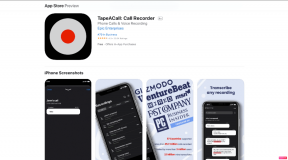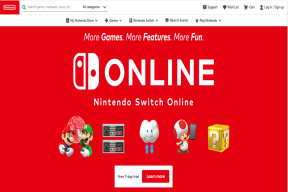Google मानचित्र को रूट नहीं दिखाने के शीर्ष 7 तरीके
अनेक वस्तुओं का संग्रह / / November 29, 2021
Google मानचित्र और सभी मार्ग विकल्पों, ट्रैफ़िक जानकारी और. के साथ बिंदु A से बिंदु B पर नेविगेट करना पहले से कहीं अधिक आसान है स्थान इतिहास यह हमें प्रदान करता है। यद्यपि आप अपनी नेविगेशन आवश्यकताओं के लिए Google मानचित्र पर भरोसा कर सकते हैं, लेकिन कुछ समय ऐसा होगा जब ऐप आपको निराश करेगा। ऐसा ही एक समय होता है जब यह नेविगेट करते हुए रास्ता दिखाना बंद कर देता है।

कई मौकों पर, उपयोगकर्ताओं ने नेविगेट करते समय इस समस्या की सूचना दी है, जहां पथ दिखाने वाली नीली रेखा गायब लगती है। यह निराशाजनक हो सकता है। खासकर जब आप किसी अनजान शहर में सड़क पर हों और बहुत कम समय निकालने की कोशिश कर रहे हों।
लेकिन शुक्र है कि कुछ त्वरित और आसान तरीके हैं जिनके माध्यम से आप Google मानचित्र को रूट समस्या नहीं दिखा सकते हैं।
गाइडिंग टेक पर भी
1. मोबाइल डेटा जांचें
Google मानचित्र को ठीक से काम करने के लिए एक स्थिर और निरंतर इंटरनेट कनेक्शन की आवश्यकता होती है। इसलिए जब तक आप ऑफ़लाइन मानचित्रों का उपयोग नहीं कर रहे हैं, सुनिश्चित करें कि आपके फ़ोन का इंटरनेट ठीक से काम कर रहा है। इसलिए इस सूची के अन्य समाधानों में गोता लगाने से पहले इसकी जांच करने की अनुशंसा की जाती है। अपने फ़ोन के इंटरनेट कनेक्शन की जाँच करने के लिए, अपने Android पर Play Store या अपने iPhone पर ऐप स्टोर खोलें, यह देखने के लिए कि आपका फ़ोन इंटरनेट से कनेक्ट है या नहीं।
2. Google Play सेवाएं रीसेट करें
गूगल प्ले सेवाएं आपके ऐप्स, Google सेवाओं और Android को एक साथ जोड़ने के लिए पर्दे के पीछे अथक प्रयास करता है। इसलिए, यदि आपके फ़ोन पर Google Play सेवाओं में कोई समस्या है, तो इससे Google मानचित्र ऐप गलत व्यवहार कर सकता है।
चरण 1: अपने एंड्रॉइड पर सेटिंग मेनू खोलें और अपने फोन पर सभी ऐप्स की सूची देखने के लिए ऐप्स और नोटिफिकेशन पर जाएं।


चरण 2: खोजने के लिए नीचे स्क्रॉल करें और Google Play सेवा पर टैप करें। अब 'स्टोरेज एंड कैशे' विकल्प पर क्लिक करें। क्लियर स्टोरेज पर टैप करें और फिर 'क्लियर ऑल डेटा' बटन पर टैप करें।


प्रक्रिया समाप्त होने तक प्रतीक्षा करें और देखें कि नेविगेशन ठीक से काम करता है या नहीं।
3. Google मानचित्र के लिए कैश साफ़ करें
यदि Play सेवाएं डेटा साफ़ करने से काम नहीं चलता है, तो आप Google मानचित्र के लिए कैशे डेटा साफ़ करने का प्रयास कर सकते हैं। सीधे शब्दों में कहें, कैश डेटा किसी भी अनावश्यक लोडिंग समय और डेटा उपयोग से बचने के लिए आपके Android पर संग्रहीत अस्थायी फ़ाइलें हैं। क्लियरिंग कैश एंड्रॉइड पर किसी भी ऐप के लिए एक आजमाया हुआ और परखा हुआ समाधान है जो ठीक से काम करने के लिए संघर्ष करता है। यहाँ यह कैसे करना है।
चरण 1: अपने एंड्रॉइड पर सेटिंग मेनू खोलें और ऐप्स और नोटिफिकेशन पर जाएं। इस बार नीचे स्क्रॉल करके या शीर्ष पर खोज टूल का उपयोग करके मानचित्र खोजें।
चरण 2: स्टोरेज और कैशे पर टैप करें और फिर क्लियर कैशे बटन पर टैप करें।


अब Google मैप्स ऐप पर वापस जाएं और देखें कि क्या समस्या हल हो गई है।
4. ऐप्लीकेशन अपडेट करें
ऐप डेवलपर नई सुविधाओं को जोड़ने या किसी ज्ञात बग को ठीक करने के लिए आपके ऐप्स के लिए लगातार अपडेट देते रहते हैं। और गूगल मैप्स भी इसका अपवाद नहीं है। इसलिए अपने iOS डिवाइस पर Play Store > My Apps and Games on Android या App Store > Updates पर जाकर अपने ऐप्स को अपडेट रखना हमेशा मददगार होता है।
गाइडिंग टेक पर भी
5. कम्पास को कैलिब्रेट करें
त्रुटि रहित दिशा-निर्देश दिखाने के लिए Google मानचित्र को आपके सटीक वर्तमान स्थान को जानने की आवश्यकता है। और उसके लिए, आप Google मानचित्र ऐप में कंपास को मैन्युअल रूप से कैलिब्रेट कर सकते हैं। ऐसे।
चरण 1: अपने फोन में गूगल मैप्स ऐप खोलें और बीच में नीले बिंदु पर टैप करें जो आपकी वर्तमान स्थिति को दर्शाता है। अब नीचे बाईं ओर 'कैलिब्रेट कंपास' विकल्प पर टैप करें।


चरण 2: अपने फोन के साथ एक आकृति 8 बनाने के लिए ऑन-स्क्रीन निर्देश निष्पादित करें।
फिर से, नेविगेशन का प्रयास करें और देखें कि क्या आप देख सकते हैं कि यह मार्ग दिखा रहा है या नहीं।
6. उच्च सटीकता मोड सक्षम करें
जैसा कि नाम से पता चलता है, स्थान सेटिंग में उच्च सटीकता मोड को सक्षम करने से मानचित्र आपके स्थान को यथासंभव सटीक रूप से जान सकेगा। अधिकांश लोग इस विकल्प का उपयोग करने से बचते हैं क्योंकि यह अधिक डेटा और बैटरी जीवन की खपत करता है, लेकिन Google मानचित्र के त्रुटिपूर्ण ढंग से काम करने के लिए इस विकल्प को रखना महत्वपूर्ण है।
Android पर उच्च सटीकता मोड सक्षम करें
चरण 1: अपने फोन पर सेटिंग मेनू खोलें और स्थान मेनू खोलें।

चरण 2: उन्नत मेनू का विस्तार करें और Google स्थान सटीकता पर टैप करें। अब 'इंप्रूव लोकेशन एक्यूरेसी' बटन पर टॉगल करें यदि यह पहले से नहीं है।


IPhone पर उच्च सटीकता मोड सक्षम करें
चरण 1: अपने iPhone पर सेटिंग मेनू खोलें और फिर गोपनीयता को खोजने और टैप करने के लिए नीचे स्क्रॉल करें। प्राइवेसी मेन्यू में लोकेशन सर्विसेज ऑप्शन पर क्लिक करें।


चरण 2: अब सूची से मानचित्र पर टैप करें और 'सटीक स्थान' विकल्प चालू करें यदि यह पहले से नहीं है।


फिर से, Google मानचित्र ऐप खोलें और यह देखने के लिए कि क्या समस्या हल हो गई है, नेविगेशन का प्रयास करें।
7. Google मानचित्र पुनः स्थापित करें
यदि ऊपर बताए गए सभी तरीके विफल हो जाते हैं, तो आप अपने फोन पर Google मैप्स ऐप को फिर से इंस्टॉल करने का प्रयास कर सकते हैं। आमतौर पर, यदि ऐप डेटा दूषित है या ऐप ठीक से अपडेट करने में विफल रहता है, तो ऐप को फिर से इंस्टॉल करने से यह समस्या हल हो सकती है।
गाइडिंग टेक पर भी
अपना मार्ग प्रशस्त करें
जब भी Google मानचित्र में गड़बड़ी होती है, तो आप Google मानचित्र पर इनमें से किसी एक सुधार और चीजों का सामान्य रूप से उपयोग कर सकते हैं। सामान्य रूप से नेविगेट करने में सक्षम होने के बाद, इन्हें देखें गूगल मैप्स टिप्स और ट्रिक्स अपने नेविगेशन अनुभव को बढ़ाने के लिए।